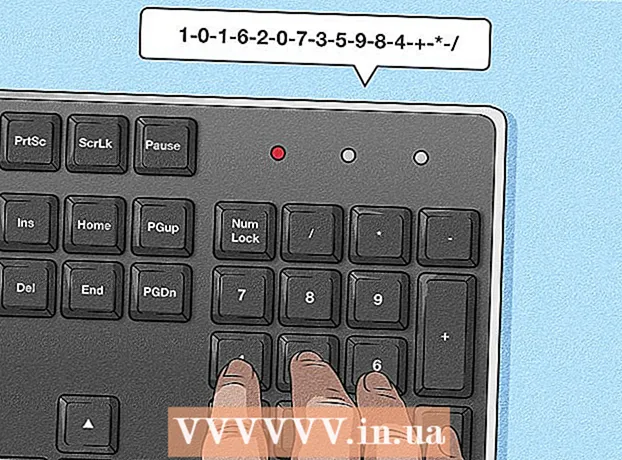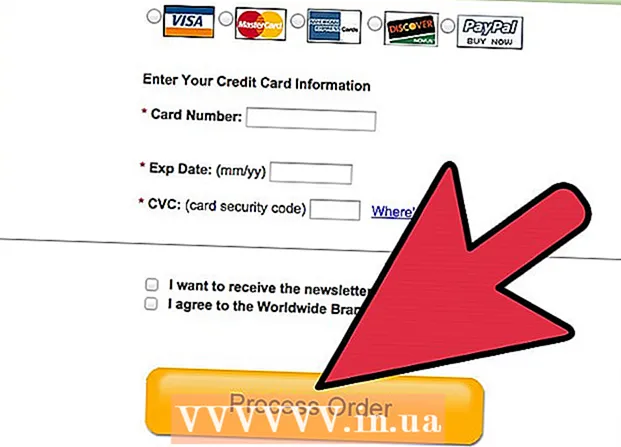작가:
Charles Brown
창조 날짜:
6 2 월 2021
업데이트 날짜:
1 칠월 2024

콘텐츠
이 기사는 Twitter에서 테마를 변경하는 방법을 알려줍니다. Twitter에서 테마를 사용자 지정하는 옵션은 제한되어 있지만 테마 색상을 HTML 색상 스펙트럼의 모든 음영으로 변경할 수 있습니다. 테마는 트위터 웹 사이트를 통해서만 변경할 수 있습니다.
단계로
2 단계 중 1 : 색상 찾기
 HTML 색상 코드로 웹 사이트를 엽니 다. 브라우저에서 https://htmlcolorcodes.com/으로 이동합니다. 이 웹 사이트에서는 색상에 대한 코드를 생성 한 다음 Twitter에서 테마 색상으로 설정할 수 있습니다.
HTML 색상 코드로 웹 사이트를 엽니 다. 브라우저에서 https://htmlcolorcodes.com/으로 이동합니다. 이 웹 사이트에서는 색상에 대한 코드를 생성 한 다음 Twitter에서 테마 색상으로 설정할 수 있습니다. - Twitter에서 미리 설정된 색상 만 선택하려면이 단계를 건너 뜁니다.
 아래로 스크롤하여 색상을 선택합니다. 페이지 중간에 모든 종류의 다른 색상이있는 사각형에서이 작업을 수행 할 수 있습니다.
아래로 스크롤하여 색상을 선택합니다. 페이지 중간에 모든 종류의 다른 색상이있는 사각형에서이 작업을 수행 할 수 있습니다.  기본 색상을 선택하십시오. 세로 막대를 클릭하고 위나 아래로 끌어 테마에 사용할 기본 색상을 선택합니다.
기본 색상을 선택하십시오. 세로 막대를 클릭하고 위나 아래로 끌어 테마에 사용할 기본 색상을 선택합니다.  원하는대로 색상을 조정하십시오. 색상 선택기 중앙에있는 원을 클릭하고 수직 색상 막대 오른쪽에있는 색상 사각형에서 사용할 색상이 보일 때까지 앞뒤로 드래그합니다. 이 색상은 테마에 사용됩니다.
원하는대로 색상을 조정하십시오. 색상 선택기 중앙에있는 원을 클릭하고 수직 색상 막대 오른쪽에있는 색상 사각형에서 사용할 색상이 보일 때까지 앞뒤로 드래그합니다. 이 색상은 테마에 사용됩니다.  색상 코드를 봅니다. 색상이 지정된 사각형 아래의 "#"제목 옆에 6 개의 문자로 구성된 숫자가 표시됩니다. 트위터에 입력하는 코드입니다.
색상 코드를 봅니다. 색상이 지정된 사각형 아래의 "#"제목 옆에 6 개의 문자로 구성된 숫자가 표시됩니다. 트위터에 입력하는 코드입니다.
2/2 부 : 테마 변경
 Twitter를 엽니 다. 브라우저에서 https://www.twitter.com/으로 이동합니다. 로그인 한 경우 트위터 홈 페이지가 열립니다.
Twitter를 엽니 다. 브라우저에서 https://www.twitter.com/으로 이동합니다. 로그인 한 경우 트위터 홈 페이지가 열립니다. - 로그인하지 않은 경우 계속하기 전에 Twitter 이메일 주소 (또는 사용자 이름)와 비밀번호를 입력하십시오.
 프로필 아이콘을 클릭하십시오. 페이지 오른쪽 상단에있는 원형 아이콘입니다. 드롭 다운 메뉴가 나타납니다.
프로필 아이콘을 클릭하십시오. 페이지 오른쪽 상단에있는 원형 아이콘입니다. 드롭 다운 메뉴가 나타납니다.  클릭 프로필 드롭 다운 메뉴에서. Twitter 프로필 페이지로 이동합니다.
클릭 프로필 드롭 다운 메뉴에서. Twitter 프로필 페이지로 이동합니다.  클릭 프로필 수정 프로필 페이지의 표지 사진 오른쪽 하단 아래에 있습니다.
클릭 프로필 수정 프로필 페이지의 표지 사진 오른쪽 하단 아래에 있습니다. 아래로 스크롤하여 클릭 테마 색상. 이 옵션은 프로필 페이지의 왼쪽에 있습니다. 그러면 서로 다른 색상의 여러 상자가있는 섹션이 열립니다.
아래로 스크롤하여 클릭 테마 색상. 이 옵션은 프로필 페이지의 왼쪽에 있습니다. 그러면 서로 다른 색상의 여러 상자가있는 섹션이 열립니다.  클릭 + 색상 상자가있는 섹션의 오른쪽 하단. 그러면 텍스트 필드가 열립니다.
클릭 + 색상 상자가있는 섹션의 오른쪽 하단. 그러면 텍스트 필드가 열립니다. - 미리 설정된 색상 만 사용하려면 대신 사용할 색상을 클릭하고 다음 단계를 건너 뜁니다.
 색상 코드를 입력하십시오. 텍스트 필드에 색상 코드를 입력하십시오. 선택한 음영을 반영하기 위해 색상 변경 안에 "+"가있는 상자가 표시되어야합니다.
색상 코드를 입력하십시오. 텍스트 필드에 색상 코드를 입력하십시오. 선택한 음영을 반영하기 위해 색상 변경 안에 "+"가있는 상자가 표시되어야합니다.  위로 스크롤하여 클릭 변경 사항 저장 페이지 오른쪽 상단에 있습니다. 이 테마가 Twitter의 프로필에 적용됩니다.
위로 스크롤하여 클릭 변경 사항 저장 페이지 오른쪽 상단에 있습니다. 이 테마가 Twitter의 프로필에 적용됩니다.
팁
- HTML 색상 코드를 사용하면 테마에 대해 거의 모든 인식 가능한 색상을 설정할 수 있습니다.
경고
- Twitter는 더 이상 프로필에 대해 사용자 지정 또는 미리 설정된 테마를 사용하는 기능을 제공하지 않습니다. 변경할 수있는 유일한 요소는 프로필의 배경색입니다.